Zene átvitele számítógépről iPhone-ra iTunes nélkül
Tudunk zene átvitele a számítógépről iPhone-ra iTunes nélkül? Igen, van rá lehetőség! Az Apple több millió zenei fájlt és dalt kínál a felfrissüléshez és a kikapcsolódáshoz. Ezen túlmenően az Apple lehetőséget kínál arra, hogy kedvenc zenéit személyi számítógépéről iPhone-jára vigye át anélkül, hogy az iTunest használnia kellene. Az iTunes helyett az iTunes Alternatives azt a szabadságot biztosítja, hogy többféle módon is átviheti a zenét, nem csak a készüléken belül. az Apple iPhone-családjában, de más, nem telefonkészülékeken, például számítógépeken is. Az iTunes Alternatives lehetővé teszi más médiaadatok átvitelét is, mint pl képek, videók or Kapcsolatok. Ez az egyszerű útmutató igyekszik bemutatni néhány ilyen különféle eszközt, és azt, hogyan használhatja őket arra, hogy gond nélkül vigye át zenéit iPhone-járól a számítógépére.
- 1. rész Zene átvitele a számítógépről iPhone-ra iTunes nélkül a DrFoneTool segítségével
- 2. rész Zene átvitele a számítógépről iPhone-ra iTunes nélkül az AnyTrans használatával
- 3. rész Zene átvitele a számítógépről iPhone-ra iTunes nélkül a MediaMonkey használatával
Nézze meg a videót, hogy megtudja:
1. rész Zene átvitele a számítógépről iPhone-ra iTunes nélkül a DrFoneTool segítségével
DrFoneTool – Telefonkezelő (iOS) az egyik legegyszerűbb és leghatékonyabb módja annak, hogyan vigyen át zenét a számítógépről az iPhone készülékre. Mindezt az alábbi három lépésben érheti el.
1. lépés Telepítse és futtassa a DrFoneTool programot a számítógépén
2. lépés Csatlakoztassa számítógépét az iPhone készülékhez
3. lépés Másolja a zenét az iPhone készülékre
A csatlakozás után itt az ideje, hogy másolja és vigye át a zenét iPhone-jára. Kattintson a „Zene” ikonra a felület tetején, és alapértelmezés szerint belép a Zene ablakba. Ezután kattintson a „+Hozzáadás” gombra a „Fájl hozzáadása” vagy a „Mappa hozzáadása” kiválasztásához a legördülő menüből. Ezt követően tallózzon és keresse meg a számítógépről az iPhone-ra átvinni kívánt zenét, majd kattintson a „Megnyitás” gombra az átvitel elindításához. A fenti lépések után exportálhatja a zenefájlokat az iPhone-ra.


DrFoneTool – Telefonkezelő (iOS)
MP3 átvitele iPhone/iPad/iPod eszközre iTunes nélkül
- Másolja át, kezelje, exportálja/importálja zenéit, fényképeit, videóit, névjegyeit, SMS-eit, alkalmazásait stb.
- Biztonsági másolatot készíthet zenéiről, fényképeiről, videóiról, névjegyeiről, SMS-eiről, alkalmazásairól stb. a számítógépre, és egyszerűen visszaállíthatja azokat.
- Zenék, fényképek, videók, névjegyek, üzenetek stb. átvitele egyik okostelefonról a másikra.
- Médiafájlok átvitele az iOS eszközök és az iTunes között.
- Teljesen kompatibilis az iOS 7, iOS 8, iOS 9, iOS 10, iOS 11, iOS 12, iOS 13 és iPod rendszerekkel.
2. rész Zene átvitele a számítógépről iPhone-ra iTunes nélkül az AnyTrans használatával
A zene átvitele a számítógépről az iPhone készülékre immár élvezetes és egyszerű folyamat az AnyTrans segítségével. Legyőzi az iTunes gyengeségeit, például a meglévő dalok törlését az átvitel után. Ez megadja a szabadságot, hogy áttörje az iTunes egykori monopóliumát és korlátait.
1. lépés. Töltse le és futtassa az AnyTrans programot a számítógépén
Ez az első lépés, amelyet meg kell tennie, ha a számítógépére nincs telepítve alkalmazás. Kihagyhatja, ha már telepítve van.
2. lépés Csatlakoztassa iPhone készülékét a számítógéphez
Miután végzett az első lépéssel, csatlakoztatnia kell iPhone-ját a számítógépéhez USB-kábellel. Győződjön meg arról, hogy a számítógép képes észlelni az iPhone készüléket, és az az alábbiak szerint jelenik meg a képernyőn.
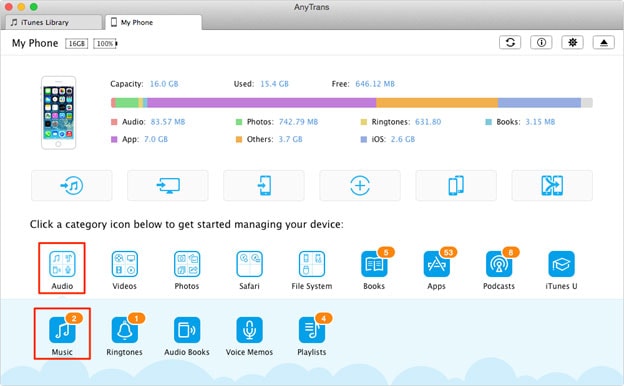
3. lépés. Másolja át a zenét a számítógépről az iPhone készülékre
Az utolsó lépés a zene átvitele az iPhone-ra. Válassza ki az átvinni kívánt zenei mappákat a számítógépen. Ezután kattintson a „Megnyitás” gombra a zene számítógépről iPhone-ra való átviteléhez.
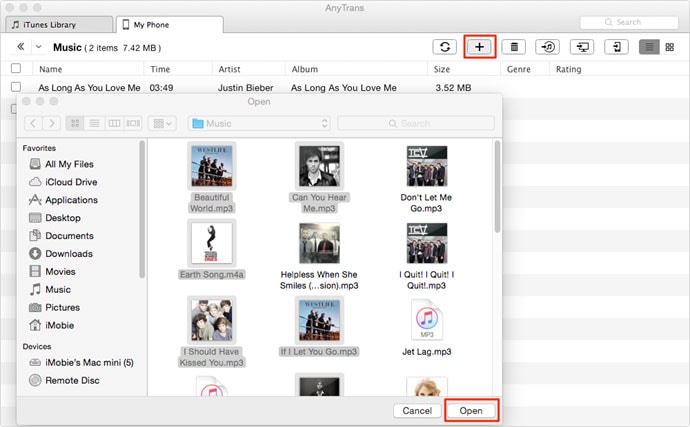
Az AnyTrans jellemzői: különféle típusú tartalmakat támogat, például zenét, videókat és akár fényképeket is; tökéletes szervezési képességekkel rendelkezik; nem veszít adatot; az iPhone-ról a számítógépre is továbbítja a médiát; támogatja a legújabb iOS-t; egyszerű, egy kattintással történő átvitel
Az AnyTrans előnyei: többféle típusú fájl átvitelére képes; könnyen használható; ingyenes, de haladó verziója térítés ellenében vehető igénybe; megszünteti az iTunes szükségességét és korlátait; számos adatformátumot támogat; bit automatikusan konvertálja az inkompatibilis fájlokat; kompatibilis a Windows rendszerrel.
Az AnyTrans hátrányai: folyamatban lévő feladatot nem lehet törölni; sok helyet foglal a RAM-on és a CPU-n; az elindítása némi időt vesz igénybe; nem támogatja a Mac rendszert.
3. rész Zene átvitele a számítógépről iPhone-ra iTunes nélkül a MediaMonkey használatával
A MediaMonkey egy másik nagyszerű alternatíva arra, hogyan lehet elszakadni az iTunes korlátaitól és gyengeségeitől. Ideális társ a Windows szerelmeseinek, és számos gyönyörű funkcióval rendelkezik.
1. lépés. Telepítenie és futtatnia kell a számítógépén
Ez az első lépés, de elkerülheti, ha már telepítve van. Csatlakoztassa iPhone-ját a számítógéphez USB-kábellel, kapcsolja be, ha ki van kapcsolva, indítsa el a programot, kattintson a „Fájl” fülre, majd válassza a „Számok hozzáadása/újrakeresése a könyvtárhoz” lehetőséget. Megnyílik egy fájlválasztó ablak.
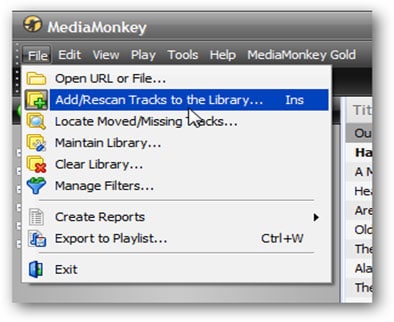
2. lépés Keresse meg a szülőmappát
Keresse meg az iPhone-ra exportálandó zenefájlt, válassza ki az elérési utat, majd kattintson az „OK” gombra. A MediaMonkey megerősíti, hogy a mappa a programkönyvtárban van.
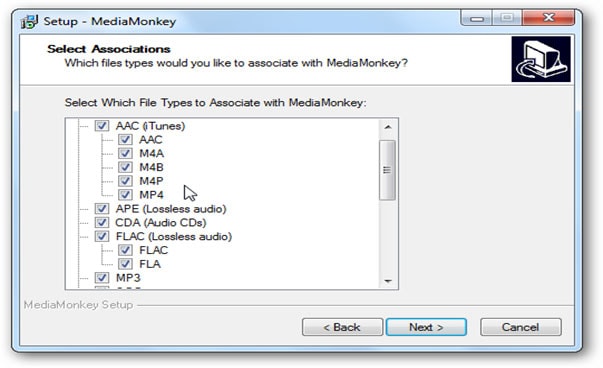
3. lépés Másolja át a zeneszámítógépet az iPhone készülékre
Kattintson az iPhone ikonra a programmenüben, és miután a program átvitte a zenét, megjelenik egy megerősítő üzenet, hogy az átvitel sikeres volt. Ezt követően bezárhatja a MediaMonkey-t, és leválaszthatja a számítógépet.
A MediaMonkey jellemzői: könnyen használható; át tudja szervezni és átnevezni a rendezetlen zenei fájlokat az Ön által megadott paraméterek alapján; használhatja CD-k RIP-re és írására; tökéletesen szinkronizálja az eszközöket; gyorsabb keresési lehetőségekkel rendelkezik; alvásidő-képességekkel van felépítve; a zenei fájlok hibáinak javítására használhatja.
A MediaMonkey előnyei: ingyenesen letölthető, hacsak nem szeretne nagyon összetett és fejlett funkciókat; ez egy gyorsabb és kényelmes alternatíva; könnyen és gyorsabban használható; Mac és Windows platformon is működik.
A MediaMonkey hátrányai: szöveges felülete nehéz.
Legfrissebb cikkek

